Matlab使用方法
matlab使用说明书
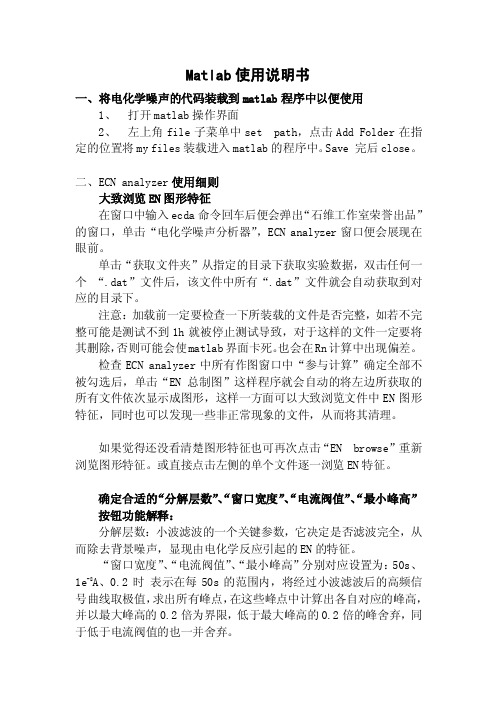
Matlab使用说明书一、将电化学噪声的代码装载到matlab程序中以便使用1、打开matlab操作界面2、左上角file子菜单中set path,点击Add Folder在指定的位置将my files装载进入matlab的程序中。
Save 完后close。
二、ECN analyzer使用细则大致浏览EN图形特征在窗口中输入ecda命令回车后便会弹出“石维工作室荣誉出品”的窗口,单击“电化学噪声分析器”,ECN analyzer窗口便会展现在眼前。
单击“获取文件夹”从指定的目录下获取实验数据,双击任何一个“.dat”文件后,该文件中所有“.dat”文件就会自动获取到对应的目录下。
注意:加载前一定要检查一下所装载的文件是否完整,如若不完整可能是测试不到1h就被停止测试导致,对于这样的文件一定要将其删除,否则可能会使matlab界面卡死。
也会在Rn计算中出现偏差。
检查ECN analyzer中所有作图窗口中“参与计算”确定全部不被勾选后,单击“EN总制图”这样程序就会自动的将左边所获取的所有文件依次显示成图形,这样一方面可以大致浏览文件中EN图形特征,同时也可以发现一些非正常现象的文件,从而将其清理。
如果觉得还没看清楚图形特征也可再次点击“EN browse”重新浏览图形特征。
或直接点击左侧的单个文件逐一浏览EN特征。
确定合适的“分解层数”、“窗口宽度”、“电流阀值”、“最小峰高”按钮功能解释:分解层数:小波滤波的一个关键参数,它决定是否滤波完全,从而除去背景噪声,显现由电化学反应引起的EN的特征。
“窗口宽度”、“电流阀值”、“最小峰高”分别对应设置为:50s、1e-8A、0.2时表示在每50s的范围内,将经过小波滤波后的高频信号曲线取极值,求出所有峰点,在这些峰点中计算出各自对应的峰高,并以最大峰高的0.2倍为界限,低于最大峰高的0.2倍的峰舍弃,同于低于电流阀值的也一并舍弃。
所以“窗口宽度”、“电流阀值”、“最小峰高”这三个参数决定最终选取峰的数目,为了保证所选峰合理性,可以适当调整上述三个参数,如将分解层数适当调大,电流阀值降低、最小峰高也降低便可将一些小峰选入其中,但实际应用中,太小的峰没有什么意义。
Matlab深度学习工具箱使用方法
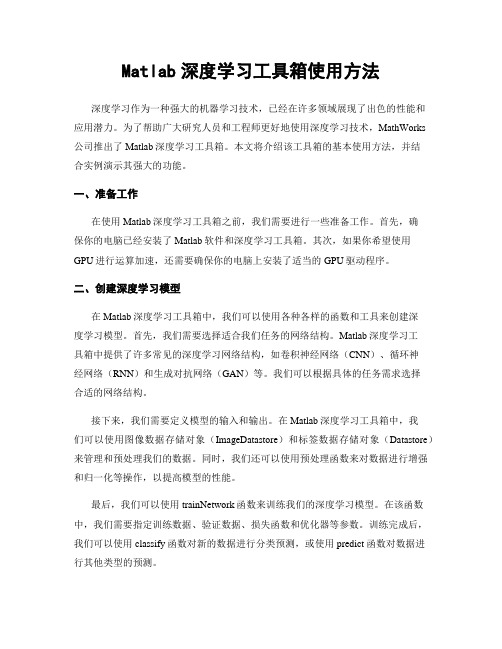
Matlab深度学习工具箱使用方法深度学习作为一种强大的机器学习技术,已经在许多领域展现了出色的性能和应用潜力。
为了帮助广大研究人员和工程师更好地使用深度学习技术,MathWorks公司推出了Matlab深度学习工具箱。
本文将介绍该工具箱的基本使用方法,并结合实例演示其强大的功能。
一、准备工作在使用Matlab深度学习工具箱之前,我们需要进行一些准备工作。
首先,确保你的电脑已经安装了Matlab软件和深度学习工具箱。
其次,如果你希望使用GPU进行运算加速,还需要确保你的电脑上安装了适当的GPU驱动程序。
二、创建深度学习模型在Matlab深度学习工具箱中,我们可以使用各种各样的函数和工具来创建深度学习模型。
首先,我们需要选择适合我们任务的网络结构。
Matlab深度学习工具箱中提供了许多常见的深度学习网络结构,如卷积神经网络(CNN)、循环神经网络(RNN)和生成对抗网络(GAN)等。
我们可以根据具体的任务需求选择合适的网络结构。
接下来,我们需要定义模型的输入和输出。
在Matlab深度学习工具箱中,我们可以使用图像数据存储对象(ImageDatastore)和标签数据存储对象(Datastore)来管理和预处理我们的数据。
同时,我们还可以使用预处理函数来对数据进行增强和归一化等操作,以提高模型的性能。
最后,我们可以使用trainNetwork函数来训练我们的深度学习模型。
在该函数中,我们需要指定训练数据、验证数据、损失函数和优化器等参数。
训练完成后,我们可以使用classify函数对新的数据进行分类预测,或使用predict函数对数据进行其他类型的预测。
三、模型调优与评估在创建深度学习模型之后,我们通常需要对其进行调优和评估。
在Matlab深度学习工具箱中,我们可以使用HyperparameterTuner对象来进行超参数的自动调优。
通过指定待调优的超参数范围和调优目标,我们可以在指定的训练框架中自动寻找最优的超参数组合。
MATLAB的基本使用教程

MATLAB的基本使用教程MATLAB是一种强大的数学计算软件,广泛应用于科学、工程和技术领域。
它提供了丰富的功能和工具,能够快速、有效地处理和分析各种数学问题。
本文将介绍MATLAB的基本使用方法,帮助初学者快速入门。
一、MATLAB的安装与启动1、下载和安装MATLAB软件:在MathWorks官方网站上下载适合自己操作系统的MATLAB软件,并根据安装提示进行安装。
安装完成后,会生成一个MATLAB的启动图标。
2、启动MATLAB:双击MATLAB的启动图标,或者在命令行中输入"matlab"命令,即可启动MATLAB。
二、MATLAB的基本操作1、工作环境:MATLAB提供了一个强大的集成开发环境(IDE),可以在其中编写和运行代码。
在MATLAB的界面中,包括主窗口、命令窗口、变量窗口、编辑器等。
2、命令窗口:在命令窗口中可以输入和执行MATLAB命令。
可以直接在命令窗口中输入简单的计算,例如输入"2+3"并按下回车键,即可输出计算结果。
3、脚本文件:MATLAB可以编写和运行脚本文件,将一系列命令组织起来,并按顺序执行。
在编辑器中编写MATLAB代码,并将文件保存为.m扩展名的脚本文件。
然后在命令窗口中输入脚本文件的文件名(不带扩展名),按下回车键即可执行脚本文件中的代码。
4、变量和赋值:在MATLAB中,可以创建和操作各种类型的变量。
例如,可以使用"="符号将一个值赋给一个变量,例如"A=5"。
在后续的计算和分析中,可以使用这个变量,例如输入"B=A+3",结果B 将被赋值为8。
5、矩阵和向量:MATLAB中的基本数据结构是矩阵和向量。
可以使用方括号[]来创建矩阵和向量,并使用逗号或空格来分隔不同的元素。
例如,"[1,2,3]"表示一个包含3个元素的行向量。
6、矩阵运算:MATLAB提供了丰富的矩阵运算符和函数,可以对矩阵进行各种运算。
matlab教程ppt(完整版)

矩阵的数学运算
总结词
详细描述
总结词
详细描述
掌握矩阵的数学运算,如求逆 、求行列式、求特征值等。
在MATLAB中,可以使用inv() 函数来求矩阵的逆,使用det() 函数来求矩阵的行列式,使用 eig()函数来求矩阵的特征值。 例如,A的逆可以表示为 inv(A),A的行列式可以表示 为det(A),A的特征值可以表 示为eig(A)。
• 总结词:了解特征值和特征向量的概念及其在矩阵分析中的作用。 • 详细描述:特征值和特征向量是矩阵分析中的重要概念。特征值是满足Ax=λx的标量λ和向量x,特征向量是与特征值对
应的非零向量。特征值和特征向量在许多实际问题中都有应用,如振动分析、控制系统等。
04
MATLAB图像处理
图像的读取与显示
变量定义
使用赋值语句定义变量,例如 `x = 5`。
矩阵操作
学习如何创建、访问和操作矩 阵,例如使用方括号 `[]`。
函数编写
学习如何创建自定义函数来执 行特定任务。
02
MATLAB编程
变量与数据类型
01
02
03
变量命名规则
MATLAB中的变量名以字 母开头,可以包含字母、 数字和下划线,但不应与 MATLAB保留字冲突。
了解矩阵的数学运算在实际问 题中的应用。
矩阵的数学运算在许多实际问 题中都有应用,如线性方程组 的求解、矩阵的分解、信号处 理等。通过掌握这些运算,可 以更好地理解和解决这些问题 。
矩阵的分解与特征值
• 总结词:了解矩阵的分解方法,如LU分解、QR分解等。
• 详细描述:在MATLAB中,可以使用lu()函数进行LU分解,使用qr()函数进行QR分解。这些分解方法可以将一个复杂的 矩阵分解为几个简单的部分,便于计算和分析。
matlab教程ppt(完整版)
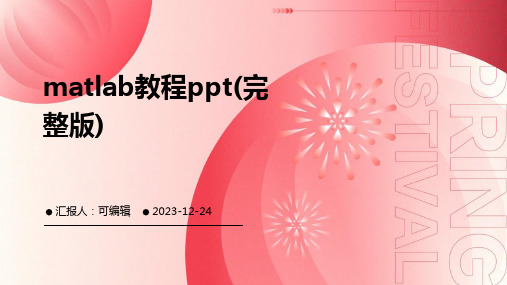
控制流语句
使用条件语句(如if-else)和 循环语句(如for)来控制程序 流程。
变量定义
使用赋值语句定义变量,例如 `a = 5`。
矩阵运算
使用矩阵进行数学运算,如加 法、减法、乘法和除法等。
函数编写
创建自定义函数来执行特定任 务。
02
MATLAB编程语言基础
变量与数据类型
变量命名规则
数据类型转换
编辑器是一个文本编辑器 ,用于编写和编辑 MATLAB脚本和函数。
工具箱窗口提供了一系列 用于特定任务的工具和功 能,如数据可视化、信号 处理等。
工作空间窗口显示当前工 作区中的变量,可以查看 和修改变量的值。
MATLAB基本操作
数据类型
MATLAB支持多种数据类型, 如数值型、字符型和逻辑型等 。
04
MATLAB数值计算
数值计算基础
01
02
03
数值类型
介绍MATLAB中的数值类 型,包括双精度、单精度 、复数等。
变量赋值
讲解如何给变量赋值,包 括标量、向量和矩阵。
运算符
介绍基本的算术运算符、 关系运算符和逻辑运算符 及其优先级。
数值计算函数
数学函数
列举常用的数学函数,如 三角函数、指数函数、对 数函数等。
矩阵的函数运算
总结词:MATLAB提供了许多内置函 数,可以对矩阵进行各种复杂的运算
。
详细描述
矩阵求逆:使用 `inv` 函数求矩阵的 逆。
特征值和特征向量:使用 `eig` 函数 计算矩阵的特征值和特征向量。
行列式值:使用 `det` 函数计算矩阵 的行列式值。
矩阵分解:使用 `factor` 和 `expm` 等函数对矩阵进行分解和计算指数。
matlab文件操作总结

matlab文件操作总结MATLAB是一种高级编程语言和交互式环境,主要用于数值计算、分析和可视化。
MATLAB也可以用于文件操作,包括读取、写入和修改文件。
下面是一些基本的MATLAB文件操作总结:1. 读取文件:使用`fopen`函数打开文件,使用`fread`或`fscanf`函数读取文件内容。
示例:```matlab`fileID = fopen('','r'); % 打开文件data = fread(fileID,'%f'); % 读取数据,假设文件包含浮点数fclose(fileID); % 关闭文件````2. 写入文件:使用`fopen`函数打开文件,使用`fwrite`或`fprintf`函数写入文件内容。
示例:```matlab`fileID = fopen('','w'); % 打开文件以写入fwrite(fileID,data); % 写入数据到文件fclose(fileID); % 关闭文件````3. 追加到文件:使用`fopen`函数以追加模式打开文件,然后使用`fprintf`或`fwrite`函数写入数据。
示例:```matlab`fileID = fopen('','a'); % 打开文件以追加数据fprintf(fileID,'%f\n',newData); % 写入新数据到文件fclose(fileID); % 关闭文件````4. 处理文本文件:使用文本编辑器打开并处理文本文件。
MATLAB中的字符串变量可以用来表示和处理文本数据。
5. 二进制文件操作:MATLAB也支持二进制文件的读取和写入。
这通常涉及使用特定的格式说明符(例如'%f'表示浮点数),以及考虑字节顺序(大端或小端)。
6. 文件和路径管理:MATLAB提供了许多用于管理文件和路径的函数,例如`dir`, `pwd`, `cd`, `readdir`, `delete`, `move`, `copy`, `exist`等。
matlab教程ppt(完整版)

汇报人:可编辑
2023-12-24
目录
• MATLAB基础 • MATLAB编程 • MATLAB矩阵运算 • MATLAB数值计算 • MATLAB可视化 • MATLAB应用实例
01
CATALOGUE
MATLAB基础
MATLAB简介
MATLAB定义
MATLAB应用领域
菜单栏
包括文件、编辑、查看、主页 、应用程序等菜单项。
命令窗口
用于输入MATLAB命令并显示 结果。
MATLAB主界面
包括命令窗口、当前目录窗口 、工作空间窗口、历史命令窗 口等。
工具栏
包括常用工具栏和自定义工具 栏。
工作空间窗口
显示当前工作区中的变量。
MATLAB基本操作
变量定义
使用变量名和赋值符号(=)定义变 量。
详细描述
直接输入:在 MATLAB中,可以直 接通过输入矩阵的元 素来创建矩阵。例如 ,`A = [1, 2, 3; 4, 5, 6; 7, 8, 9]`。
使用函数创建: MATLAB提供了多种 函数来创建特殊类型 的矩阵,如`eye(n)`创 建n阶单位矩阵, `diag(v)`创建由向量v 的元素构成的对角矩 阵。
使用bar函数绘制柱状图 ,可以自定义柱子的宽
度、颜色和标签。
使用pie函数绘制饼图, 可以自定义饼块的比例
和颜色。
三维绘图
01
02
03
04
三维线图
使用plot3函数绘制三维线图 ,可以展示三维空间中的数据
点。
三维曲面图
使用surf函数绘制三维曲面图 ,可以展示三维空间中的曲面
。
三维等高线图
matlab parameters的用法
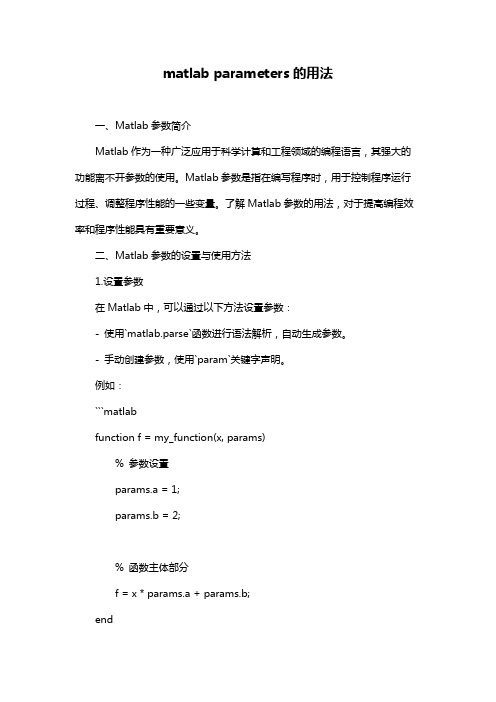
matlab parameters的用法一、Matlab参数简介Matlab作为一种广泛应用于科学计算和工程领域的编程语言,其强大的功能离不开参数的使用。
Matlab参数是指在编写程序时,用于控制程序运行过程、调整程序性能的一些变量。
了解Matlab参数的用法,对于提高编程效率和程序性能具有重要意义。
二、Matlab参数的设置与使用方法1.设置参数在Matlab中,可以通过以下方法设置参数:- 使用`matlab.parse`函数进行语法解析,自动生成参数。
- 手动创建参数,使用`param`关键字声明。
例如:```matlabfunction f = my_function(x, params)% 参数设置params.a = 1;params.b = 2;% 函数主体部分f = x * params.a + params.b;end```2.调用参数在函数调用时,可以通过以下方式传递参数:- 直接传递参数,如`my_function(x, 1, 2)`。
- 使用数组传递参数,如`my_function(x, [1, 2])`。
3.修改参数在程序运行过程中,可以通过以下方法修改参数:- 使用`params.a = 3;`修改参数`a`的值。
- 使用`params([1, 3]);`修改参数`b`的值。
4.获取参数值获取参数值的方法如下:```matlabvalue = params.a;value = params([1, 2]);```三、Matlab参数的应用场景1.函数参数:在函数调用时,可以使用参数传递函数内部的变量,实现不同输入输出之间的转换。
2.对象属性:在创建对象时,可以使用参数设置对象的属性,如图像处理中的阈值、滤波器尺寸等。
3.回调函数:在Matlab中,许多内置函数(如`fmin`、`gui`等)都支持回调函数,通过回调函数对优化过程中的参数进行实时调整。
四、Matlab参数优化与调试1.参数优化方法:- 网格搜索:在指定区间内遍历所有可能的参数值,找到最优解。
matlab神经网络工具箱怎么用
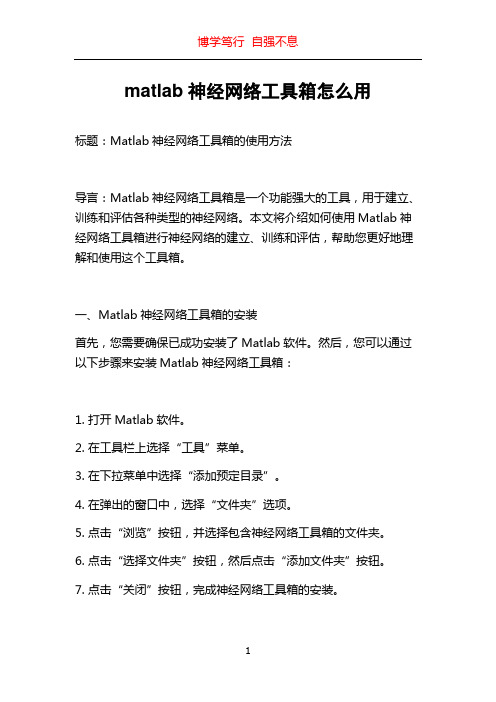
matlab神经网络工具箱怎么用标题:Matlab神经网络工具箱的使用方法导言:Matlab神经网络工具箱是一个功能强大的工具,用于建立、训练和评估各种类型的神经网络。
本文将介绍如何使用Matlab神经网络工具箱进行神经网络的建立、训练和评估,帮助您更好地理解和使用这个工具箱。
一、Matlab神经网络工具箱的安装首先,您需要确保已成功安装了Matlab软件。
然后,您可以通过以下步骤来安装Matlab神经网络工具箱:1. 打开Matlab软件。
2. 在工具栏上选择“工具”菜单。
3. 在下拉菜单中选择“添加预定目录”。
4. 在弹出的窗口中,选择“文件夹”选项。
5. 点击“浏览”按钮,并选择包含神经网络工具箱的文件夹。
6. 点击“选择文件夹”按钮,然后点击“添加文件夹”按钮。
7. 点击“关闭”按钮,完成神经网络工具箱的安装。
二、神经网络的建立Matlab神经网络工具箱提供了多种类型的神经网络模型,如前馈神经网络、递归神经网络和自组织神经网络。
下面我们以前馈神经网络为例,介绍神经网络的建立方法:1. 打开Matlab软件,并在命令窗口中输入“nprtool”命令,打开“神经网络模式选择器”窗口。
2. 在“神经网络模式选择器”窗口中,选择“构建”按钮。
3. 在“神经网络模式选择器”窗口中,选择“前馈神经网络”选项,并点击“下一步”按钮。
4. 在“选择网络架构”窗口中,选择神经网络的层数、神经元数量和输入、输出数据的维度。
5. 点击“下一步”按钮,然后点击“完成”按钮,完成神经网络的建立。
三、神经网络的训练神经网络的训练是指通过将已知的输入和输出数据进行反复迭代调整网络参数,从而使网络能够更好地拟合输入输出之间的关系。
下面我们介绍神经网络的训练方法:1.在命令窗口中输入“trainlm”命令,选择Levenberg-Marquardt算法作为训练函数。
2.输入训练数据和目标数据,通过“trains”命令开始训练神经网络。
如何使用MATLAB进行信号处理的基本操作

如何使用MATLAB进行信号处理的基本操作MATLAB是一种功能强大的数学计算软件,用于信号处理的基本操作。
信号处理是一种涉及测量、分析和操纵信号的技术,广泛应用于通信、音频处理、医学成像等领域。
本文将介绍如何使用MATLAB进行信号处理的基本操作,包括信号生成、采样和重构、频谱分析、滤波和相关性分析。
第一章:信号生成信号生成是信号处理的首要步骤,涉及到产生原始信号以及添加噪声等。
在MATLAB中,可以使用函数来生成各种类型的信号,如正弦信号、方波信号、三角波信号等。
例如,可以使用sin函数生成一个正弦信号:```matlabt = 0:0.1:10; % 时间从0到10,步长为0.1f = 1; % 频率为1Hzx = sin(2*pi*f*t); % 生成正弦信号```此外,可以使用randn函数生成高斯白噪声信号:```matlabn = length(t); % 信号长度noise = 0.1*randn(1,n); % 生成标准差为0.1的高斯白噪声信号```第二章:采样和重构采样是将连续时间信号转换为离散时间信号的过程,重构则是将离散时间信号再转换为连续时间信号。
在MATLAB中,可以使用采样函数进行采样和重构操作。
采样函数包括:A/D(模拟到数字)和D/A(数字到模拟)转换。
例如,可以使用函数`resample`进行信号的采样和重构:```matlabFs = 100; % 采样频率为100HzTs = 1/Fs; % 采样时间间隔t = 0:Ts:1; % 采样时间段为1秒x = cos(2*pi*10*t); % 原始信号,频率为10Hz的余弦信号y = resample(x, 2, 1); % 按2倍采样重构信号```可以通过观察原始信号和重构信号的波形来验证采样和重构的效果。
第三章:频谱分析频谱分析是信号处理中重要的环节,可以用于分析信号的频率成分。
在MATLAB中,可以使用快速傅里叶变换(FFT)函数进行频谱分析。
matlab多核并行计算使用方法_概述及解释说明

matlab多核并行计算使用方法概述及解释说明1. 引言1.1 概述本文将详细介绍如何在MATLAB中使用多核并行计算。
随着计算机硬件的发展,现代计算机普遍采用多核处理器技术来提高计算速度和效率。
而MATLAB作为一种强大的数值计算软件,也支持多核并行计算技术,能够充分利用多核处理器的优势。
1.2 文章结构本文共分为五个部分:引言、多核并行计算介绍、MATLAB多核并行计算方法、实例应用与案例分析、结论与展望。
首先,我们将对多核并行计算进行简要介绍,了解相关概念和技术。
然后,我们将详细讲解在MATLAB中如何启用并配置多核并行计算工具箱,并介绍常用的并行语法和指令使用方法以及创建和管理并行任务的技巧。
接下来,我们将通过几个实例应用展示如何利用多核并行计算加速矩阵运算、图像处理和数据分析等任务。
最后,我们将对全文进行总结,并展望多核并行计算在MATLAB中的未来发展方向。
1.3 目的本文旨在帮助读者深入理解MATLAB中的多核并行计算使用方法,并能够灵活应用于实际问题的解决中。
通过学习本文,读者将能够充分利用MATLAB提供的多核并行计算技术,提高计算效率和性能,加速矩阵运算、图像处理和数据分析等任务。
同时,本文也对多核并行计算在MATLAB中的应用前景和挑战进行了探讨,并提出未来发展方向的展望。
2. 多核并行计算介绍:2.1 并行计算概念:在传统的串行计算中,任务按照线性顺序执行,每个任务依赖于前一个任务的完成。
而并行计算是指将大型问题划分为多个子问题,并同时进行处理,以提高计算效率和速度。
并行计算可以通过拆分任务并在多个处理单元上并行执行来实现。
2.2 多核处理器技术:多核处理器是一种芯片设计模式,其中集成了多个CPU核心。
每个核心都可以独立地执行指令流,并与其他核心共享内存和其他资源。
使用多核处理器可以有效地利用资源,提高计算速度和性能。
2.3 MATLAB中的多核并行计算支持:MATLAB作为一种强大的科学计算工具,在最新版本中提供了对多核并行计算的全面支持。
matlab 类的使用 实例

Matlab是一种高级的技术计算语言和交互式环境,它可以进行各种科学计算、数据分析和可视化操作。
Matlab类的使用是Matlab开发中的重要组成部分,它可以帮助我们更好地组织和管理程序代码,提高代码的复用性和可维护性。
在本文中,我们将介绍Matlab类的基本概念和使用方法,并通过实例演示其在实际开发中的应用。
一、Matlab类的基本概念1.1 类和对象在面向对象的程序设计中,类是一种抽象的数据类型,它定义了一组属性和方法,用来描述某一类对象的共性特征。
对象则是类的实例,它包含了类定义的属性和方法,并可以进行相应的操作。
1.2 类的定义在Matlab中,可以使用关键字class来定义一个类,然后在类定义中添加属性和方法。
类的定义通常保存在以类名命名的.m文件中,类文件的文件名必须与类名一致。
1.3 类的继承Matlab支持类的继承机制,子类可以继承父类的属性和方法,并可以在此基础上进行扩展和重写。
继承可以帮助我们更好地组织和管理类,提高代码的复用性和可维护性。
1.4 类的实例化在Matlab中,可以使用构造函数来创建类的实例。
构造函数是一种特殊的方法,用来初始化类的实例,并可以接受参数进行定制化的初始化操作。
二、Matlab类的使用方法2.1 类的定义和属性定义一个简单的Matlab类,用来描述一个图形的基本属性和方法。
创建一个名为Shape的类,然后在类定义中添加属性和方法。
属性可以用来描述图形的颜色、形状等特征,方法可以用来计算图形的面积、周长等操作。
```matlabclassdef Shapepropertiescolorareaperimeterendmethodsfunction obj = Shape(color)obj.color = color;endfunction calculateArea(obj)计算图形的面积...endfunction calculatePerimeter(obj)计算图形的周长...endendend```2.2 类的继承和重写在上面的例子中,我们创建了一个基本的图形类Shape,现在我们需要创建一个具体的图形类,比如圆形类Circle。
matlab help用法
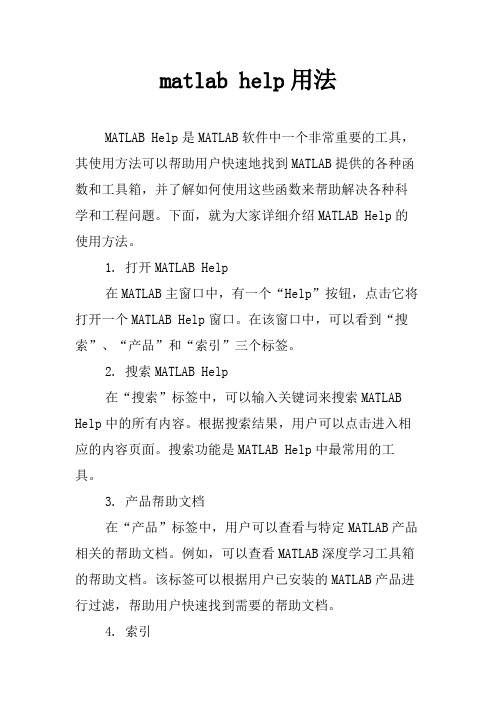
matlab help用法MATLAB Help是MATLAB软件中一个非常重要的工具,其使用方法可以帮助用户快速地找到MATLAB提供的各种函数和工具箱,并了解如何使用这些函数来帮助解决各种科学和工程问题。
下面,就为大家详细介绍MATLAB Help的使用方法。
1. 打开MATLAB Help在MATLAB主窗口中,有一个“Help”按钮,点击它将打开一个MATLAB Help窗口。
在该窗口中,可以看到“搜索”、“产品”和“索引”三个标签。
2. 搜索MATLAB Help在“搜索”标签中,可以输入关键词来搜索MATLAB Help中的所有内容。
根据搜索结果,用户可以点击进入相应的内容页面。
搜索功能是MATLAB Help中最常用的工具。
3. 产品帮助文档在“产品”标签中,用户可以查看与特定MATLAB产品相关的帮助文档。
例如,可以查看MATLAB深度学习工具箱的帮助文档。
该标签可以根据用户已安装的MATLAB产品进行过滤,帮助用户快速找到需要的帮助文档。
4. 索引在“索引”标签中,可以查看所有可以在MATLAB Help中找到的条目的列表。
条目按字母顺序排列,用户可以选择相应的条目,然后点击查看相应的页面。
5. 使用MATLAB Help在打开MATLAB Help时,可以看到一个MATLAB Help 的主页。
主页提供了一个描述MATLAB中每个产品的列表,以及与MATLAB程序设计和命令行使用相关的文档。
对于初学者来说,建议从主页开始浏览。
在主页下方的搜索框中,输入搜索关键字,MATLAB Help会自动搜索相关的内容。
搜索结果将显示在结果列表中。
此外,当用户鼠标停留在MATLAB中的函数或命令上时,将显示帮助信息。
6. MATLAB Help的特点MATLAB Help的搜索结果提供了详细的帮助信息,包括参数、语法、示例和相关函数。
帮助信息还包括相应工具箱的详细信息,帮助用户快速了解如何使用MATLAB工具箱来处理各种问题。
MATLAB常用函数及其使用方法

MATLAB常用函数及其使用方法1. 简介MATLAB被称为矩阵实验室,是一种用于数值计算和科学工程的高级编程语言和环境。
它在科学研究、数据分析、图像处理等领域被广泛使用。
本文将介绍MATLAB中一些常用的函数及其使用方法。
2. 数学函数2.1. abs函数abs函数用于计算数的绝对值。
例如:```a = -5;abs_a = abs(a);```2.2. sin函数sin函数用于计算正弦值。
例如:```angle = 30;sin_value = sin(angle);```2.3. exp函数exp函数用于计算e的幂次方。
例如:```x = 2;exp_value = exp(x);```3. 矩阵函数3.1. zeros函数zeros函数用于创建一个全零的矩阵。
例如:```matrix = zeros(3, 3);```3.2. ones函数ones函数用于创建一个全一的矩阵。
例如:```matrix = ones(3, 3);```3.3. eye函数eye函数用于创建一个单位矩阵。
例如:```matrix = eye(3);```4. 数据处理函数4.1. mean函数mean函数用于计算平均值。
例如:```data = [1, 2, 3, 4, 5];mean_value = mean(data);```4.2. median函数median函数用于计算中位数。
例如:```data = [1, 2, 3, 4, 5];median_value = median(data);```4.3. std函数std函数用于计算标准差。
例如:```data = [1, 2, 3, 4, 5];std_value = std(data);```5. 图像处理函数5.1. imread函数imread函数用于读取图像文件。
例如:```image = imread('image.jpg');```5.2. imshow函数imshow函数用于显示图像。
matlab实用入门教程pdf

阐述如何在MATLAB中控制文件的位置,包 括文件的定位、回退、跳过等操作。
MATLAB编译器
编译器的安装与配置
介绍如何在MATLAB中安装和配置编译器,以便将MATLAB代码转 换为可执行文件或库文件。
编译过程详解
详细阐述MATLAB编译器的编译过程,包括预处理、编译、链接等 步骤,以及如何处理编译错误和警告。
01 02 03 04
配置环境变量
将MATLAB的安装路径添加到系 统环境变量中,以便在命令行中 直接调用MATLAB命令。
安装工具箱
根据需要安装相应的MATLAB工 具箱,以便使用更多的功能。
02
MATLAB基础操作
Chapter
MATLAB界面介绍
MATLAB主窗口
包括命令窗口、工作空间、命令 历史记录等部分,是进行
数值计算函数
01
02
基本数学函数
提供常见的数学函数, 如三角函数、指数函 数、对数函数等。
统计分析函数
计算数据的统计量, 如均值、中位数、标 准差等。
03
线性代数函数
求解线性方程组、计 算矩阵的特征值和特 征向量等。
04
数值优化函数
寻找函数的最小值或 最大值,如梯度下降 法、牛顿法等。
数据可视化
通过函数名和输入参数调用函数,获取函数 返回值。
局部变量与全局变量
函数句柄与匿名函数
函数内部定义的变量为局部变量,函数外部 定义的变量为全局变量。
函数句柄是函数的引用,匿名函数是没有名 字的函数。
程序性能优化
01
向量化运算
使用MATLAB内置的向量化函数进 行运算,避免使用循环结构。
使用内置函数
MATLAB如何使用-教程-初步入门大全资料

运算 数学表达式
加 a+b
减
a-b
乘 a×b
除 a÷ b
幂 a^b
MATLAB运算符
+ *
/(右除)或\(左除)
^
MATLAB表达式
a+b a-b a*b a/b或b\a a^b
示例
1+2 5-3 2*3
6/2或2\6 2^3
指出:右除相当于通常的除法。
22
七、MATLAB的变量与函数
1、变量 变量就是在程序的运行过程中,其数值可以变化的量
MATLAB是交互式的语言,输入命令即给出运算结 果。而命令窗口则是MATLAB的主要交互窗口,用 于输入和编辑命令行等信息,显示结果(图形除 外)。
当命令窗口中出现提示符“>>”时,表示MATLAB已 经准备好,可以输入命令、变量或运行函数。提示 符总是位于行首。
在每个指令行输入后要按回车键,才能使指令被 MATLAB执行。
28
矩阵的创建(续)
1、直接输入法-在命令窗口按规则输入方式创建矩阵
例1.在命令窗口创建简单的数值矩阵。
>>A=[1 3 2;3 1 0;2 1 5] 回车后在命令窗口显示如下结果
A=
132
310
215 例2.在命令窗口创建带运算表达式的矩阵,不显示结果。
>>y=[sin(pi/3),cos(pi/6);log(20),exp(2)]; 输入“y”回车,在命令窗口显示出来。
(3)在MATLAB安装目录\MATLAB6p5中双击 MATLAB快捷方式。
(4)在MATLAB安装目录\MATLAB6p5\bin\win32 中双击MATLAB.exe图标。
MATLAB基本使用方法

MATLAB基本的使用方法1. 读取图像:用imread函数读取图像文件,文件格式可以是TIFF、JPEG、GIF、BMP、PNG等。
比如>> f = imread('chestxray.jpg');读进来的图像数据被保存在变量f中。
尾部的分号用来抑制输出。
如果图片是彩色的,可以用rgb2gray转换成灰度图:>> f = rgb2gray(f);然后可以用size函数看图像的大小>> size(f)如果f是灰度图像,则可以用下面的命令把这个图像的大小赋给变量M和N>> [M, N] = size(f);用whos命令查看变量的属性>> whos f2. 显示图像:用imshow显示图像imshow(f, G)其中f是图像矩阵,G是像素的灰度级,G可以省略。
比如>> imshow(f, [100 200])图像上所有小于等于100的数值都会显示成黑色,所有大于等于200的数值都会显示成白色。
pixval命令可以用来查看图像上光标所指位置的像素值。
pixval例如>> f = imread('rose_512.tif');>> whos f>> imshow(f)如果要同时显示两幅图像,可以用figure命令,比如>> figure, imshow(g)用逗号可以分割一行中的多个命令。
imshow的第二个参数用一个空的中括号:>> imshow(h, [])可以使动态范围比较窄的图像显示更清楚。
3. 写图像。
用imwrite写图像imwrite(f, 'filename')文件名必须包括指明格式的扩展名。
也可以增加第三个参数,显式指明文件的格式。
比如>> imwrite(f, 'patient10_run1.tif', 'tif')>> imwrite(f, 'patient10_run1.tif')还可以有其他参数,比如jepg图像还有质量参数:>> imwrite(f, 'filename.jpg', 'quality', q)q是0到100之间的一个整数。
matlab中输出的用法

matlab中输出的用法在 MATLAB 中,有多种方法可以输出结果。
下面我将介绍几种常用的输出方法。
1. 使用 disp() 函数:这是 MATLAB 中最常用的方法之一,可用于显示变量、向量、矩阵等。
它会在命令窗口中直接输出内容,如下所示:```matlabx = 10;disp(x); % 输出变量 x 的值```结果将显示为:```10```2. 使用 fprintf() 函数:这个函数可用于格式化输出,在命令窗口中以自定义的方式显示结果。
以下是一个示例:```matlabname = 'John';age = 25;fprintf('My name is %s and I am %d years old.\n', name, age);```上述代码将输出:My name is John and I am 25 years old.```3. 将结果赋值给变量:你可以将需要输出的结果赋值给一个变量,然后MATLAB 会自动将其显示在命令窗口中。
例如:```matlabresult = x + y; % 将两个变量相加,并将结果赋值给 resultresult % 输出 result 变量的值```结果将直接显示在命令窗口中。
4. 使用 disp()、fprintf() 或 sprintf() 函数结合循环输出结果:如果你需要在循环中多次输出结果,可以将 disp()、fprintf() 或 sprintf() 函数与循环结合使用。
这样可以逐个显示或格式化输出迭代结果。
```matlabfor i = 1:5disp(i); % 逐个输出迭代结果end```结果将依次显示为:```1345```希望这些方法可以帮助你在 MATLAB 中正确使用输出功能。
记得适当选择适合你输出需求的方法,使你的代码清晰易读。
MATLAB如何使用_教程_初步入门大全
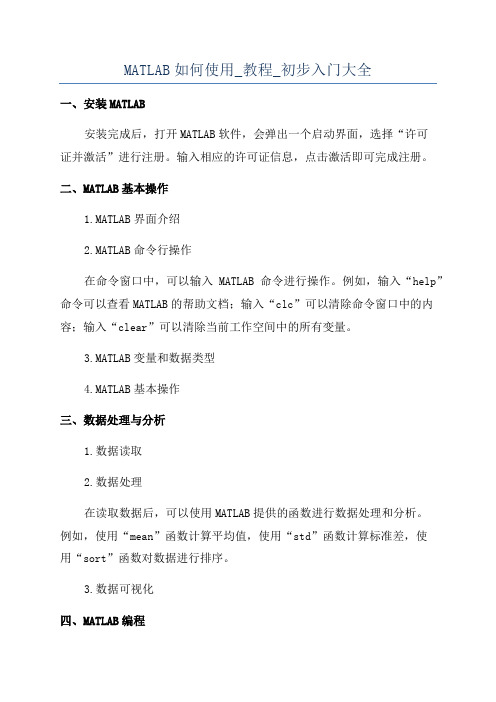
MATLAB如何使用_教程_初步入门大全
一、安装MATLAB
安装完成后,打开MATLAB软件,会弹出一个启动界面,选择“许可
证并激活”进行注册。
输入相应的许可证信息,点击激活即可完成注册。
二、MATLAB基本操作
1.MATLAB界面介绍
2.MATLAB命令行操作
在命令窗口中,可以输入MATLAB命令进行操作。
例如,输入“help”命令可以查看MATLAB的帮助文档;输入“clc”可以清除命令窗口中的内容;输入“clear”可以清除当前工作空间中的所有变量。
3.MATLAB变量和数据类型
4.MATLAB基本操作
三、数据处理与分析
1.数据读取
2.数据处理
在读取数据后,可以使用MATLAB提供的函数进行数据处理和分析。
例如,使用“mean”函数计算平均值,使用“std”函数计算标准差,使
用“sort”函数对数据进行排序。
3.数据可视化
四、MATLAB编程
1.编写脚本
2.编写函数
3.控制流程
在编写脚本和函数时,可以使用条件语句和循环语句控制程序的流程。
例如,使用“if”语句进行条件判断,使用“for”和“while”循环语句
进行循环操作。
总结:
通过本文的介绍,你应该对MATLAB的初步入门和使用有了一定的了解。
可以从安装MATLAB开始,了解基本操作和数据处理,然后逐步学习
绘图和编程等高级功能。
MATLAB拥有丰富的函数库和工具箱,可以应用
于各种领域的科学计算和工程问题的解决。
希望这篇文章对你学习MATLAB有所帮助。
matlab中输入算式的方法 -回复

matlab中输入算式的方法-回复在Matlab 中输入算式有多个方法,我们可以使用命令行窗口、脚本文件和函数文件等不同的方式。
本篇文章将一步一步回答「Matlab中输入算式的方法」这一主题。
首先,我们来介绍如何在命令行窗口中输入算式。
打开Matlab 软件,可以在命令行窗口中输入算式,并按下回车键执行计算。
例如,我们想计算2 加3 的和,只需在命令行窗口中输入`2+3`,然后按下回车键。
Matlab 会立即计算结果并将其显示在命令行窗口中。
除了简单的算式之外,我们还可以使用括号来表示优先级。
例如,如果想计算2 加3 的和再乘以4,我们可以输入`(2+3)*4`。
在这种情况下,Matlab 会先计算括号中的算式,然后再进行乘法运算。
在命令行窗口中,还可以使用各种数学函数来执行更复杂的数学运算。
例如,如果想计算正弦函数的值,可以使用`sin()` 函数。
例如,输入`sin(pi/2)`,Matlab 会计算pi 除以2 的值,然后求其正弦值。
此外,Matlab 还提供了一个命令行窗口中的历史记录,可以轻松地找回之前输入的算式。
只需按上箭头键,可以逐步回顾之前输入的命令,并再次运行它们。
除了在命令行窗口中输入算式,我们还可以在脚本文件中编写算式。
脚本文件是一个包含Matlab 命令的文本文件,可以批量执行多个算式。
要创建脚本文件,首先打开Matlab 软件,并从主菜单中选择「File -> New -> Script」。
这将打开一个新的编辑窗口,我们可以在其中编写算式。
在脚本文件中,我们可以使用多行代码来表示不同的算式。
例如,我们可以编写以下代码:计算正弦函数的值x = pi/2;y = sin(x);disp(y);在上述代码中,我们首先将变量`x` 设置为pi 除以2,并使用`sin()` 函数计算其正弦值,并将结果存储在变量`y` 中。
然后,使用`disp()` 函数将结果打印到命令行窗口中。
- 1、下载文档前请自行甄别文档内容的完整性,平台不提供额外的编辑、内容补充、找答案等附加服务。
- 2、"仅部分预览"的文档,不可在线预览部分如存在完整性等问题,可反馈申请退款(可完整预览的文档不适用该条件!)。
- 3、如文档侵犯您的权益,请联系客服反馈,我们会尽快为您处理(人工客服工作时间:9:00-18:30)。
a. 一元函数 quad ( fun,a,b) trapz ( X, Y )
自适应Simpson法 梯形法
b. 二元函数 dblquad ( fun,xmin,xmax,ymin,ymax)
在矩形区域[xmin,xmax,ymin,ymax]上计算二 元函数z=f (x,y)的二重积分
quad2ggen ( fun,xlower,xupper,ylower,yupper)
用插值法求1995组)的符号解 求方程的符号解
solve (eq)
例:
solve('x^2+3x-6')
solve (eq1,eq2,…eqn) 求方程组的符号解
*y+3 *x-6','x+y^2-1') solve('-x^2 solve('-x^2* y+3*
③ parabolic 型方程:
仅能求解如下形式的抛物
⎧∂u ⎛ ∂ 2u ∂ 2u ∂ 2u ⎞ ⎪ −⎜ 2 + 2 + 2⎟=0 ∂y ∂z ⎠ ⎨ ∂t ⎝ ∂x ⎪ ⎩ u ∂G = 0
G = {(x, y, z) 0 ≤ x, y, z ≤ 1}
十、极值问题(优化工具箱)方程数值解 1. 无条件极值问题
4. 其它二维图形
pie 用x中的数据画一饼形图
semilogx x轴对数图形 loglog bar
双对数图形
用二维垂直条形显示向量或矩阵中的值
barh 用二维水平条形显示向量或矩阵中的值 hist 二维条形直方图,可以显示出数据的分
配情形
二、三维图形 1. 曲面与网格图形命令
生成由X,Y和Z指定的网线面
2. 常微分方程(组)数值解
ode45、ode23、ode113、ode15s、ode23s、de23t、 ode23tb
3. 偏微分方程数值解 ① assempde 单的Poission方程(一类特 殊的椭圆型方程),能求解的方程形如:
⎧− ∇2u = 1 ⎨ ⎩ u ∂G = 0
G = {(x, y) x + y ≤ 1}
fsolve(fun,x0)
例:求下列方程的根
2 x1 − x 2 = e−x1 − x1 + 2 x 2 = e− x 2
用数值方法求方程根
.m 解:先建立方程函数文件,并保存为myfun myfun.m function F = myfun (x) myfun(x) F = [2 *x(1) - x(2) - exp(-x(1)); [2* -x(1) + 2 *x(2) - exp(-x(2))]; 2* 然后调用优化程序 x0 = [-5; -5]; % 初始点
本章主要包括两部分内容: �
1. 2. 3.
在VC中调用Matlab
用mcc将.m文件翻译为cpp源文件,然后调用 在VC中直接调用Matlab的C++ Math Library 利用Matcom(MIDEVA)
�
在Matlab中调用C程序
用C语言编写Matlab的MEX程序
一、编程环境 1. 开发时必需的文件
mesh
在使用该命令前应先用meshgrid函数生成可用 于计算函数值的矩阵网格。 通常用法如下: [X,Y ]=meshgrid(a)
Z= f (X,Y) mesh(X,Y,Z)
2. 三维图形的其它形式
contour pie3 surf quiver surfnorm
曲面的等高线图 三维饼图 在矩形区域内显示三维带阴影曲面图 矢量图或速度图 计算与显示三维曲面的法线
注:用eval函数计算得出的表达式
f = ifourier(F) 逆Fourier积分变换 Y = fft(X)
快速Fourier变换
2. Laplace变换
输出参量L = L(s)为有缺 省符号自变量t的标量符号对象F的Laplace变换
L = laplace(F)
例:
syms t (t); f1= sqrt sqrt(t);
linspace hilb magic
二、矩阵操作 1.取矩阵中的元素 2.增加及删除矩阵中的元素 3.矩阵的旋转与变形
三、矩阵运算 1. 加减法运算 2. 乘法运算
① 向量乘法 ② 矩阵乘法 ③ 数组乘法(数乘) 3. 集合运算 并:union 交:intersect 差:setdiff
返回a、b的并集,即c = a∪b 返回向量a、b的公共部分,即c= a∩b
在任意区域[xlower,xupper,ylower,yupper]上 计算二元函数z=f (x,y)的二重积分
五. 拟合和插值 1. 多项式拟合: 2. 插值:
polyfit ( x, y , n)
一维数据插值
a. interp1( X,Y,xi,method) method 可取下列值: linear spline cubic
仅能求解如下形式的双曲
2
2
② hyperbolic 型方程:
⎧∂ 2u ⎛ ∂2u ∂ 2u ∂ 2u ⎞ ⎪ ∂t 2 − ⎜ ∂x 2 + ∂y2 + ∂z2 ⎟ = 0 ⎝ ⎠ ⎪ u t =0 = 0 ⎨ ⎪ ∂u t =0 = 0 ⎪ ∂t ⎩
G = {(x, y, z) 0 ≤ x, y, z ≤ 1}
%Matlab%\extern 整个目录是开发的必需目录 %Matlab%\extern\include\*.h 目录 %Matlab%\extern\include\cpp\*.hpp 目录 %Matlab%\extern\lib\win32\*.lib目录 %Matlab%\extern\lib\win32\microsoft\msvc60\*.lib目录
注意坐标系调整函数axis的作用和用法
其中参数LineSpec定义线条的属性。Matlab 中可以对线条定义如下的特性:
a. b. c. d.
线型: -(实线) -- (划线) :(点线) -. (点划线) 颜色 标记类型 标记大小:Markersize
2. 图形标注
title xlabel ylabel text gtext legend
2.方程(组)的数值解
fzero (fun,x0)
用数值方法求方程根
七、积分变换 1. Fourier积分变换
对符号单值函数 f 中的缺 省变量 x(由命令findsym确定)计算Fourier变换形式
F = fourier( f )
例:
syms x
f = sin(x) *exp(-x.^2) sin(x)* F = fourier (f) fourier(f)
欧几里德范数 无穷范数
11. 矩阵和向量的范数
norm norm(x,inf )
四、矩阵分解 1.LU分解: [L,U]=lu(X)
U为上三角阵,L为下三角阵或其变换形式,满足LU=X
2.QR分解:
[Q,R]=qr(A)
求得正交矩阵Q和上三角阵R,Q和R满足A=QR
3.特征值分解
[V,D]=eig(A)
计算A的特征值对角阵D和特征向量V,使AV=VD成立
五、其它 二次型、秩与线性相关性、稀疏矩阵
第二章 Matlab语言基础
一、M文件 1.脚本文件:在Matlab的工作空间内 对数据进行操作。 2.函数文件:可接受输入参数并返回 输出参数,其内的变量不占用Matlab工作空 间,第一行包含function 注: M文件的调用以文件名为准。 %为Matlab的注释符,其后的语句 不执行(只对当前行有效)。
返回属于a但不属于b的不同元素的集合, C = a-b
交集的非: setxor
检测集合中的元素: ismember 4. 除法运算 A/B 5. 矩阵乘方
exp(A) :EA
6. 矩阵函数
expm
logm
sqrtm
7. 方阵的行列式: 8. 方阵的逆: 9. 矩阵的迹: 10. 矩阵的秩:
det inv trace rank
线性插值
b. interp2( X,Y,Z,xi, yi,method) 二维数据插值
三次样条插值 三次插值
例:已知1900年到2010年每隔十年的数据 如下:
75.995 179.323 91.972 203.212 105.711 123.203 131.669 256.344 150.697 267.893 226.505 249.633
第一章 矩阵及其基本运算
一、矩阵的表示 1.实数值矩阵生成 2.复数矩阵生成 3. 符号矩阵的生成 用sym函数或syms函数 4. 大矩阵的生成 .m文件、数据文件的读入
5. 特殊矩阵的生成 全零阵、全1阵、单位阵:zeros,eye,ones 随机矩阵: 均匀分布: 标准正态分布: 线性等分向量: Hilbert矩阵: 魔方矩阵: rand randn
第三章 Matlab图形处理
一、二维图形 1. 基本二维图形 用法如下:
Plot a. b. c. d.
Plot (X) Plot (X,Y) Plot (X1,Y1,X2,Y2,…) Plot (X1,Y1,LineSpec1,X2,Y2, X3,Y3, …)
fPlot
在指定的范围limits内画出一元函数y=f (x)的图形
fval ] = [x, x,fval fval] (@ myfun ,x0, optimset (' fsolve ')) fsolve fsolve(@ (@myfun myfun,x0, ,x0,optimset optimset(' ('fsolve fsolve'))
第五章 Matlab的外部接口
